आमतौर पर, जब हम कंप्यूटर के बारे में कोई बुनियादी जानकारी देखना चाहते हैं तो हम कंट्रोल पैनल से सिस्टम मेनू खोलते हैं। अक्टूबर 2020 अपडेट (20H2 या v2009 अपडेट के रूप में भी जाना जाता है) के साथ, हम देखते हैं कि सिस्टम विंडो का यह दृश्य अब दिखाई नहीं देता है।
क्लासिक सिस्टम मेनू दृश्य नीचे दिखाया गया है। अक्टूबर 2020 अपडेट के बाद, जब हम कंट्रोल पैनल से सिस्टम सेटिंग्स खोलते हैं तो हम इस विंडो को नहीं देख सकते हैं।

सिस्टम मेनू को नियंत्रण कक्ष से हटाने का कारण यह है कि Microsoft कुछ सुविधाओं को नियंत्रण कक्ष से सेटिंग में स्थानांतरित कर रहा है। इस सिस्टम विंडो में मौजूद जानकारी को देखने के लिए, नीचे दिए गए किसी भी विकल्प का उपयोग किया जा सकता है
विधि 1: सेटिंग ऐप से
नोट: यह विधि सामग्री देखने का एक विकल्प है। इस पद्धति से सिस्टम मेनू में प्रदर्शित होने वाली सभी जानकारी प्राप्त की जा सकती है। लेकिन अलग-अलग जगहों पर। यदि आप क्लासिक सिस्टम विंडो व्यू प्राप्त करना चाहते हैं, तो नीचे सूचीबद्ध अगले तरीकों का प्रयास करें।
चरण 1: रन विंडो खोलें (विंडोज़+आर)
चरण 2: टाइप करें एमएस-सेटिंग्स: के बारे में और हिट दर्ज
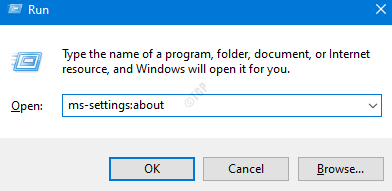
चरण 3: अधिकांश जानकारी मुख्य पृष्ठ पर ही पाई जा सकती है जैसा कि नीचे दिखाया गया है
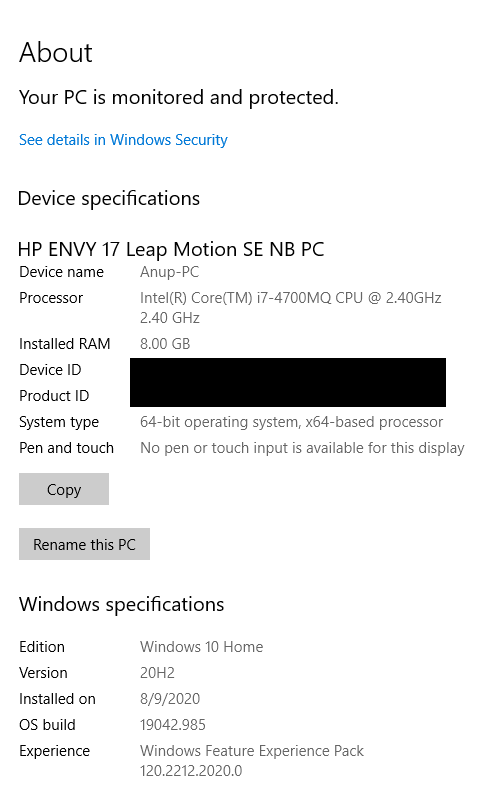
चरण 4: अधिक जानकारी प्राप्त करने के लिए, पर क्लिक करें उन्नत सिस्टम सेटिंग्स जैसा कि नीचे दिया गया है

चरण 5: सिस्टम गुण विंडो में, आवश्यक जानकारी खोजने के लिए आवश्यक टैब (कंप्यूटर का नाम, हार्डवेयर, उन्नत, आदि) पर क्लिक करें।

यदि आपको यह विधि समय लेने वाली लगती है, तो नीचे दी गई विधियों को देखें।
विधि 2: रन कमांड से
चरण 1: रन विंडो खोलें। दबाएँ विंडोज़ कुंजी तथा आर एक साथ कुंजी
चरण 2: नीचे दी गई कमांड टाइप करें और एंटर दबाएं और सिस्टम मेनू व्यू प्रदर्शित होगा।
Explorer.exe शेल {BB06C0E4-D293-4f75-8A90-CB05B6477EEE}

विधि 3: एक्सप्लोरर से
चरण 1: कुंजियाँ दबाएँ विंडोज़+ई एक साथ और विंडोज एक्सप्लोरर खोलें
चरण 2: सबसे ऊपर एड्रेस बार में, नीचे दी गई कमांड टाइप करें और हिट करें दर्ज
Explorer.exe शेल {BB06C0E4-D293-4f75-8A90-CB05B6477EEE}

विधि 4: कमांड लाइन से
चरण 1: रन डायलॉग खोलें
चरण 2: टाइप करें अध्यक्ष एवं प्रबंध निदेशक और एंटर दबाएं

चरण 3: कमांड प्रॉम्प्ट विंडो में, बस नीचे दी गई कमांड टाइप करें और एंटर दबाएं
Explorer.exe शेल {BB06C0E4-D293-4f75-8A90-CB05B6477EEE}

विधि 5: त्वरित पहुँच के लिए एक शॉर्टकट बनाएँ
यदि आपको सिस्टम मेनू व्यू को अक्सर खोलने की आवश्यकता होती है, तो त्वरित पहुंच के लिए शॉर्टकट बनाना बेहतर होता है।
चरण 1: दाएँ क्लिक करें डेस्कटॉप पर खाली जगह में कहीं भी
चरण 2: चुनें नवीन व और फिर चुनें छोटा रास्ता

चरण 3:. में शॉर्टकट बनाएं खिड़की, के नीचे आइटम का स्थान टाइप करें, नीचे कमांड टाइप करें और हिट करें दर्ज

चरण 4: के तहत इस शॉर्टकट के लिए एक नाम टाइप करें, एक उपयुक्त नाम दें और हिट करें खत्म हो बटन

चरण 5: अब, सिस्टम मेनू दृश्य खोलने के लिए शॉर्टकट पर डबल क्लिक करें।
बस इतना ही।
हमें उम्मीद है कि यह लेख जानकारीपूर्ण रहा है। पढ़ने के लिए धन्यवाद।


